スマホで自分のメールアドレスを入力する時、面倒に感じたことはありませんか?
変換候補の中から、タップひとつでメールアドレスを入力できるように設定してみましょう。
Androidの単語リストに登録してみよう

スマホでメールアドレスを入力したいんだけど、画面が小さいから入力しづらくて困っています。何かいい方法はないですか?

それなら、単語登録の機能を使うと便利になるよ。

単語登録?

単語登録とは、入力したい単語とその読みを登録しておくことなの。
単語には自分のメールアドレスを、読みには実際に入力する言葉をひらがなでめーると登録しておくといいよ。

メールアドレスと「めーる」という読みを登録すると、なぜ便利になるの?

単語登録をすると「めーる」と入力するだけで、登録したメールアドレスが変換候補に表示されるの。あとはそのメールアドレスをタップするだけで、入力が完了するよ。

メールアドレス自体は入力せず、「めーる」と打ち込むだけで自分のメールアドレスの入力が完了するってことですか?

そういうこと。では早速登録してみましょう!
ワンダフルくんのスマホはAndroidだったね。
まず、設定アプリを起動してね。

設定アプリ起動できました!

次に、「システム」▶「言語と入力」▶「単語リスト」 の順にタップしてね。

できました!

次に、画面右上の「+」をタップしてね。
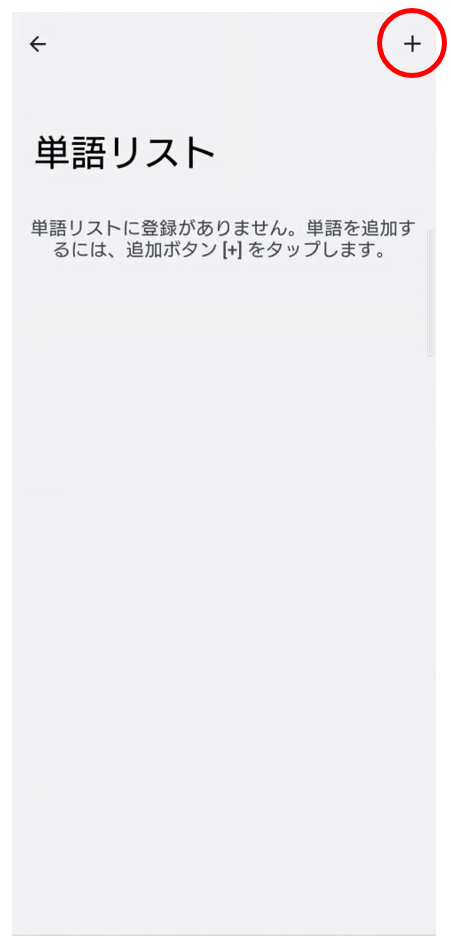

できました!

「単語を入力します」と表示されている欄に、自分のメールアドレスを入力し、「ショートカット」と表示されている欄に「めーる」と入力してね。
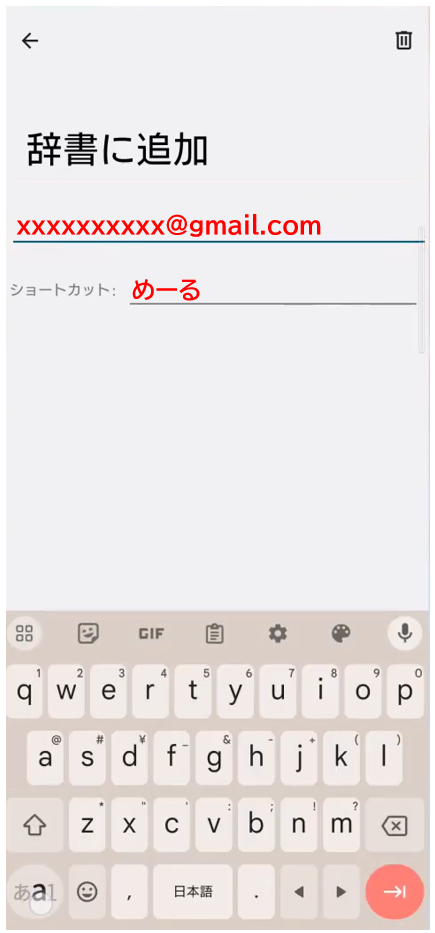

できました!保存はどうするのかな??

「保存」のボタンはないの。
入力出来たら、画面左上の「←」ボタンで設定アプリの最初の画面まで戻っておきましょう。
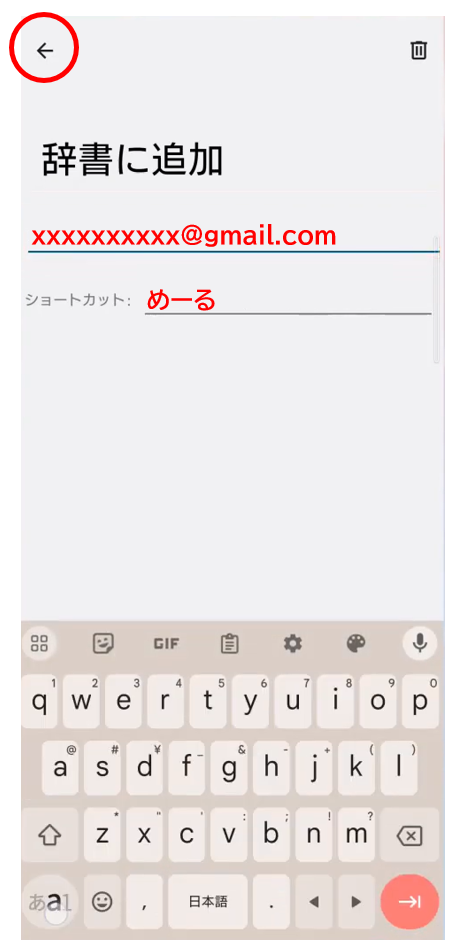
- 設定アプリを起動
- 「システム」▶「言語と入力」▶「単語リスト」をタップ
- 「+」をタップ
- 「単語を入力します」と表示されている欄に、自分のメールアドレスを入力する
- 「ショートカット」と表示されている欄に「めーる」と入力する
- 「←」で戻る
※上記はGboardを使用している場合の方法です
iPhoneのユーザ辞書に登録してみよう

iPhoneをお持ちの方は、以下の方法で出来ます。
まず最初に設定アプリを起動し、「一般」▶「キーボード」▶「ユーザー辞書」の順にタップ。

次に画面右上の「+」をタップ。
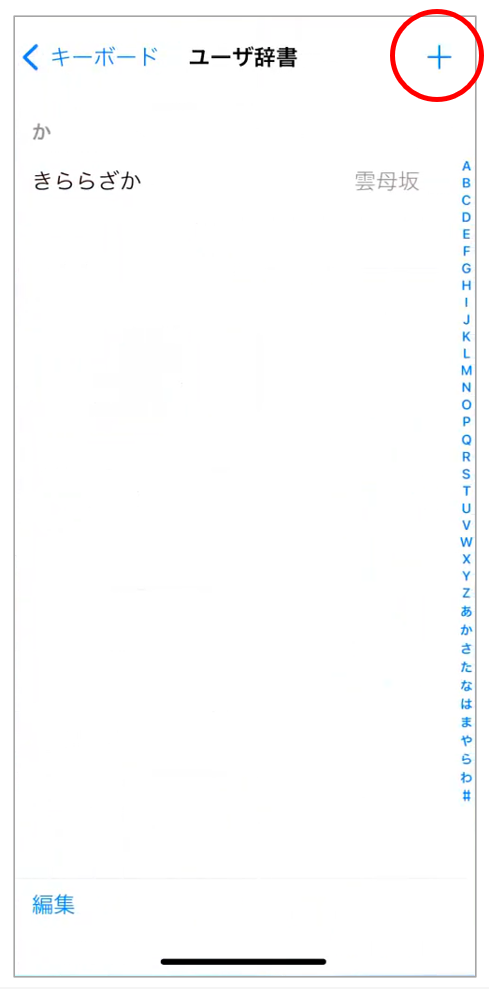

「単語」の欄に自分のメールアドレスを入力し、「よみ」の欄に「めーる」と入力し、画面右上の「保存」をタップすると登録完了!
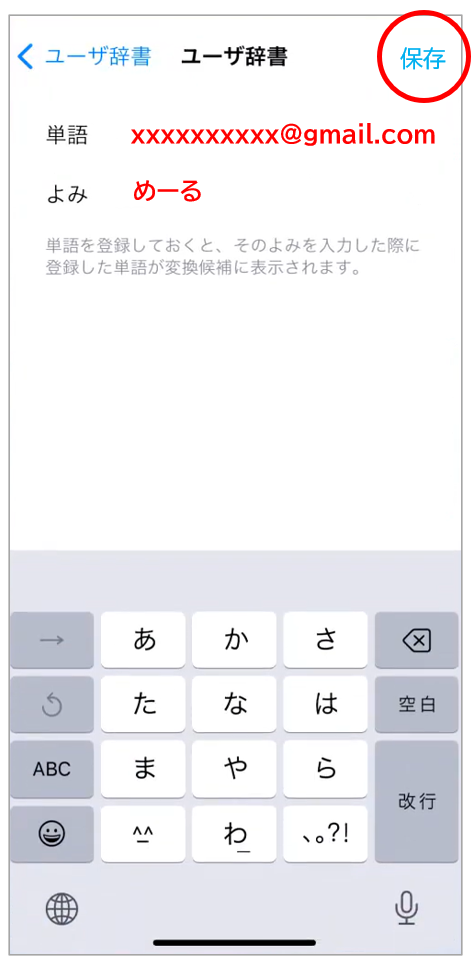
- 設定アプリを起動
- 「一般」▶「キーボード」▶「ユーザー辞書」をタップ
- 「+」をタップ
- 「単語」の欄に自分のメールアドレスを入力する
- 「よみ」の欄に「めーる」と入力する
- 画面右上の「保存」をタップする
変換候補からメールアドレスを入力してみよう

では、実施にメールアドレスを入力してみましょう。
メールアドレスを入力する代わりに「めーる」とキーボードで打ってみてね。

ひらがなで「めーる」と入れました。
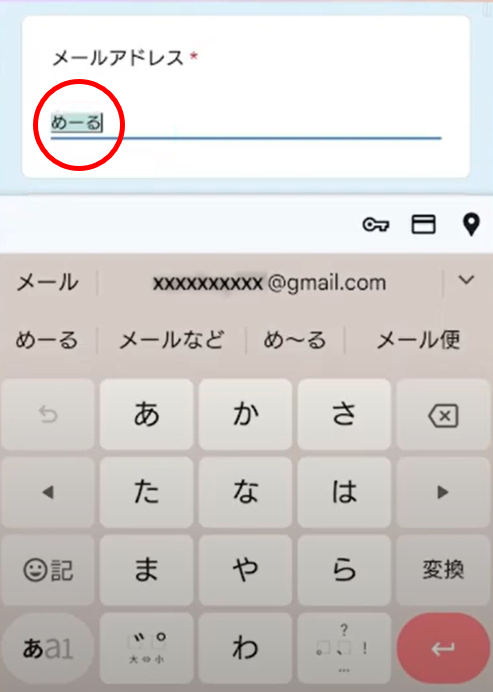

変換候補を見てみてね。自分のメールアドレスが表示されているでしょ?

ほんとだ!これをタップしたらいいんだね!
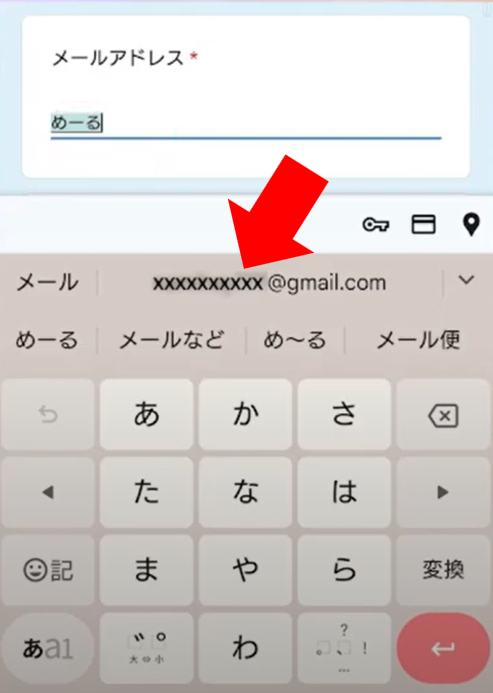

タップだけで、簡単に入力出来た!すごい!!
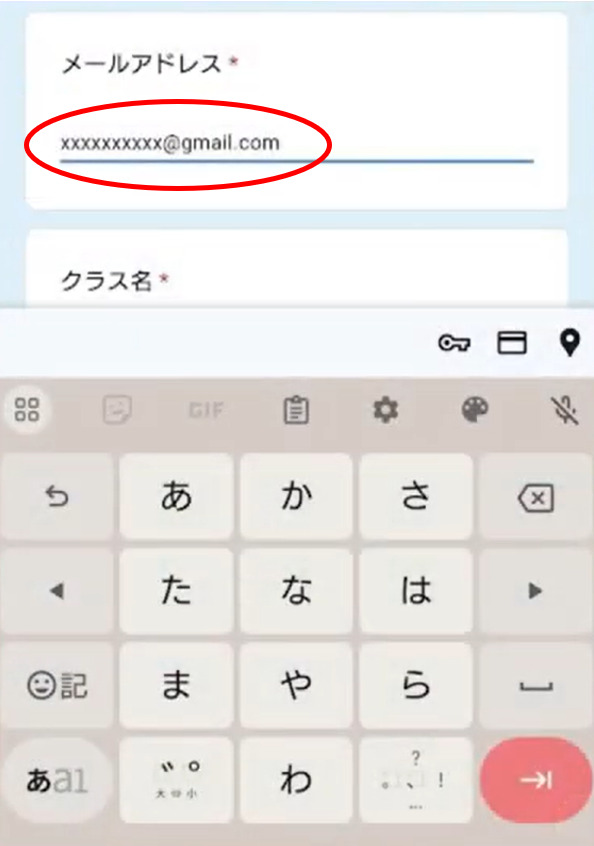

「めーる」と打ち込むだけでメールアドレスが入力できて、とても簡単でしょ!

メールアドレスの入力が楽になって嬉しいです~♪
よく使うものを単語登録してみよう

メールアドレス以外にも、よく使うものを単語登録しておくと便利だよ。

例えばどんなものを登録したらいいの?

住所や変換が難しい人の名前なども登録しておくと便利だよ。

なるほど~。登録してみます!

単語登録をしておくことで、入力のスピードがアップしたり、入力ミスが防げるので、皆さんもぜひご活用ください!
単語登録をしておくと便利なもの
- メールアドレス
- 住所
- 人の名前
YouTubeで確認してみよう
Youtubeのチャンネル登録の方法
今後も初心者の方に役に立つ情報を配信してきます。
動画が気に入っていただけたら、ぜひ高評価とチャンネル登録をお願いします。
表示された画面で「チャンネル登録」というボタンをクリックすると登録できます。




コメント
今までアドレスを入力する時、変換候補から選んでミスした事がありました。
なので、この方法はとても便利で間違いないですね!
教えて頂いて凄く嬉しいです😃
早速設定しました♪
コメントありがとうございます。
間違って入力したものが、変換候補に出てくる場合もありますね。
そんな場合でも改めて単語登録をきちんとしておけば、安心してして使えますね。
メールアドレス以外にもよく使うフレーズなども登録しておくと便利ですよ♪
11月の講座でメールアドレス簡単入力の仕方を教えて頂いたのに忘れていました。昨日、再度教えて頂き確実に、頭の中へも入力打込みを記憶させることができました。ありがとうございました。
コメントありがとうございます。
メールアドレスも単語登録をしておくと、素早く入力出来て便利ですね。
入力ミスもなくなるので、ぜひ活用してくださいね。